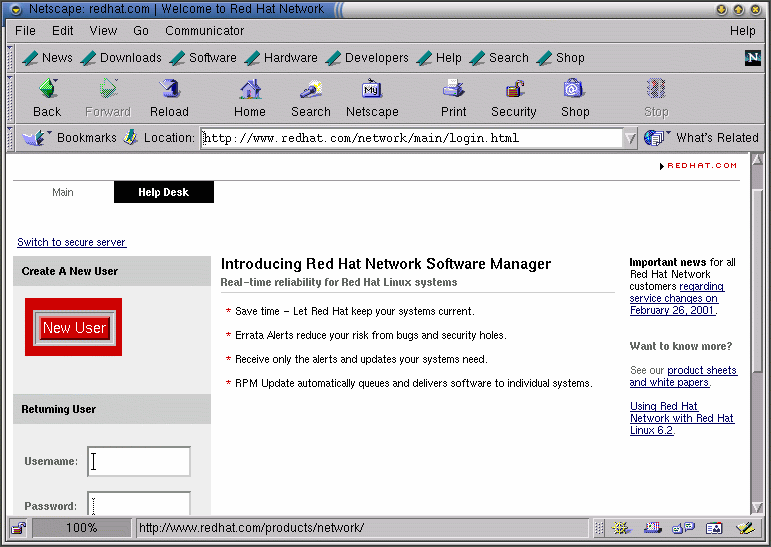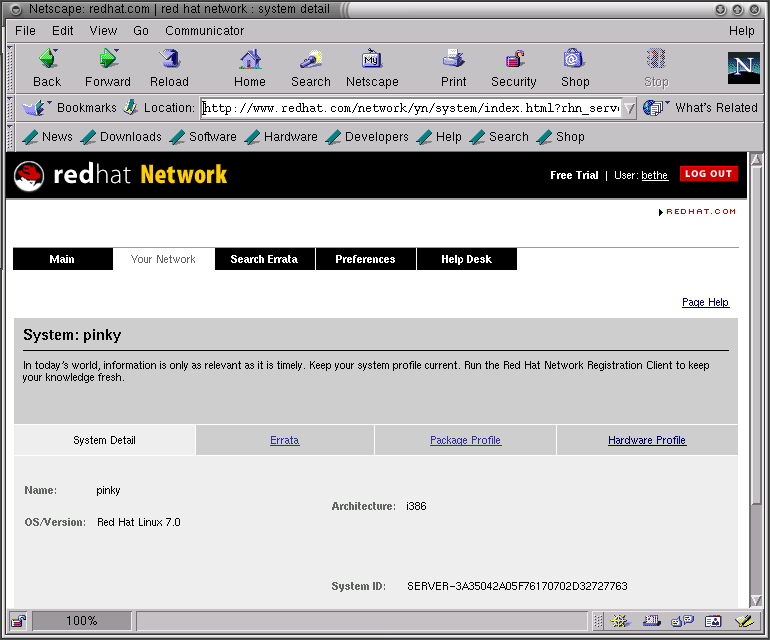L'interfaccia Web di Red Hat Network
Potete utilizzare l'applicazione Web Red Hat Network per gestire fino a cinque sistemi Red Hat Linux in modo simultaneo. L'interfaccia Web di Red Hat Network funziona su un browser Web, diverso dal Red Hat Update Agent.
Con l'applicazione Web Red Hat Network, potete:
scaricare una lista dei pacchetti selezionati con un solo clic del mouse. Dopo aver "esplorato" i sistemi singoli nella rete e aver scelto i pacchetti che desiderate installare su ognuno di essi, potete andare alla pagina Download List e scaricare tutti i pacchetti selezionati per il vostro sistema in una volta sola. Questo vi consente di scegliere gli aggiornamenti senza dover aspettare di scaricare un pacchetto alla volta. Avete inoltre la possibilitÓ di scaricare ogni pacchetto una volta sola invece di doverlo scaricare per ogni macchina su cui volete installarlo.
Nella linguetta Search Errata, create dei report dettagliati sulle condizioni e la sicurezza della vostra rete.
Visualizzando il System Overview determinate velocemente se un sistema deve essere aggiornato e che tipi di aggiornamenti sono disponbili.
Visualizzate solo gli aggiornamenti rilevanti per la vostra rete.
Collegarsi all'interfaccia Web di Red Hat Network
Andate alla pagina Web http://www.redhat.com/network.
Se non avete ancora registrato un sistema o non possedete un account redhat.com, createne uno nuovo facendo clic sul pulsante New User a sinistra nella pagina. Se avete registrato il vostro sistema con Red Hat Network tramite il Red Hat Network Registration Client, inserite lo stesso nome utente e la password per collegarvi all'interfaccia Web di Red Hat Network.
Dopo aver creato il nuovo account (se non lo avevate), inserite il vostro nome utente e la password all'indirizzo Web http://www.redhat.com/network. Nella schermata successiva vi viene richiesto di impostare un profilo del sistema. Fate clic su Profile Your System e compare la schermata Add System Profile. Qui dovete inserire le informazioni relative al sistema. Dopo aver completato la pagina, fate clic su Download Digital Certificate per continuare.
Seguite le istruzioni e poi fate clic su Finish. Compare la schermata Your Network Group. Qui potete vedere tutti i computer nella rete registrati con Red Hat Network. Fate clic su System Name per visualizzare il profilo attuale del sistema.
Sulla stessa schermata, fate clic su Errata per visualizzare una lista degli aggiornamenti per il vostro sistema.
Visualizzazione degli avvisi
Dopo esservi collegati a Red Hat Network, fate clic su Main in alto nella barra di navigazione. A seconda delle vostre impostazioni, questa pagina visualizza tutte le novitÓ in fatto di sicurezza, le risoluzioni ai bug e i miglioramenti dei pacchetti (errata) per tutti i sistemi registrati della vostra rete.
Fate clic su View All per visualizzare i dettagli degli aggiornamenti per la vostra rete. Pote inoltre visualizzare la pagina degli "errata", facendo clic su Your Network in alto nella barra di navigazione e poi sulla linguetta Errata.